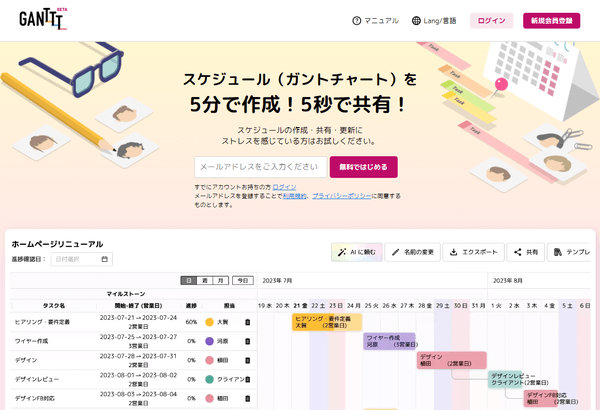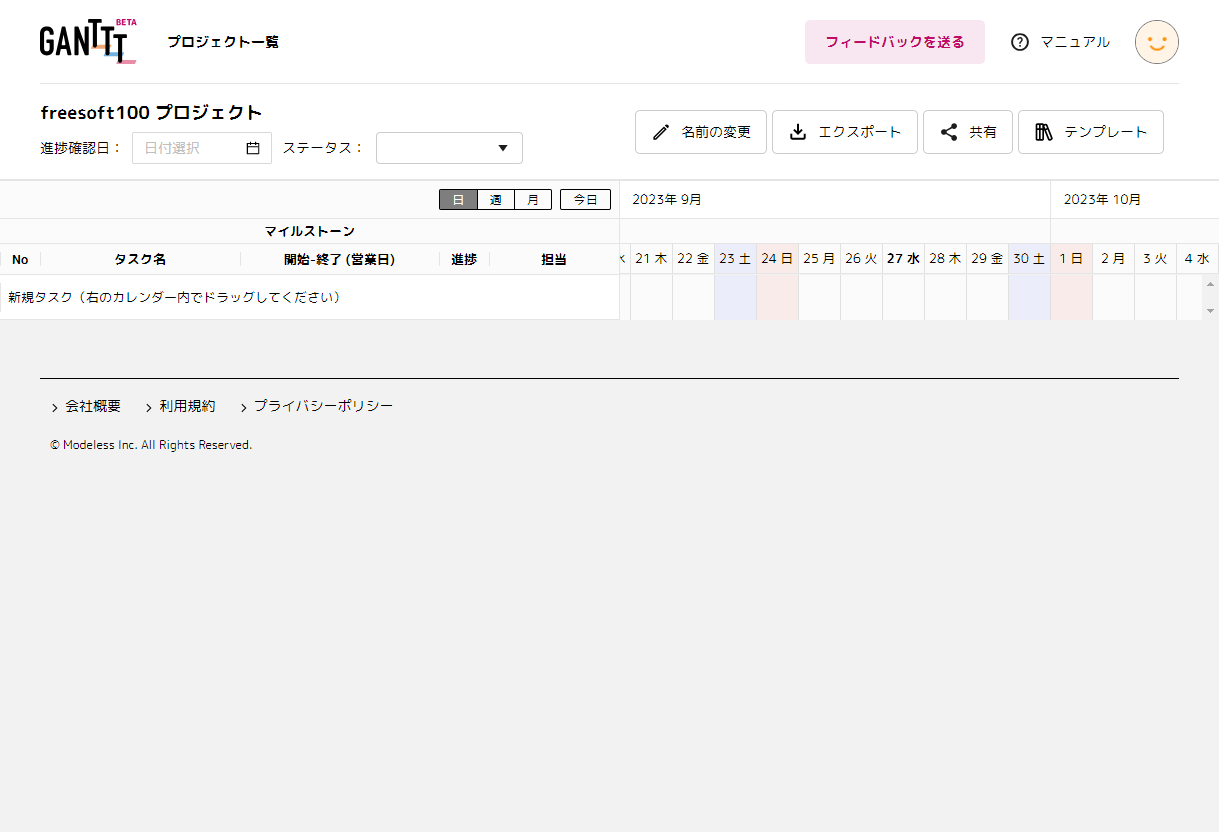GANTTT のスクリーンショット
<1> GANTTT - トップページ
<2> 新規プロジェクトの作成
<3> プロジェクト画面
<4> 新規タスクの作成
<5> タスク名の編集
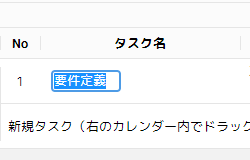
<6> 期間の編集
<7> タスクの端をドラッグして期間の編集
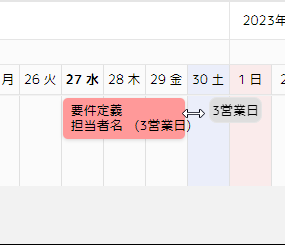
<8> 担当者の編集
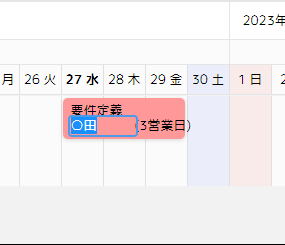
<9> 進捗を編集すると進捗率に応じてタスクの色が濃くなる
<10> 進捗確認日を設定するとイナズマ線が追加される
<11> タスクをドラッグして重ねると親子関係の線が追加される
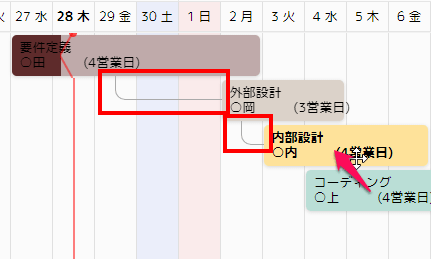
<12> Escel / PDF 形式でエクスポート
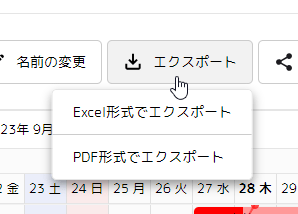
<13> テンプレートとして保存
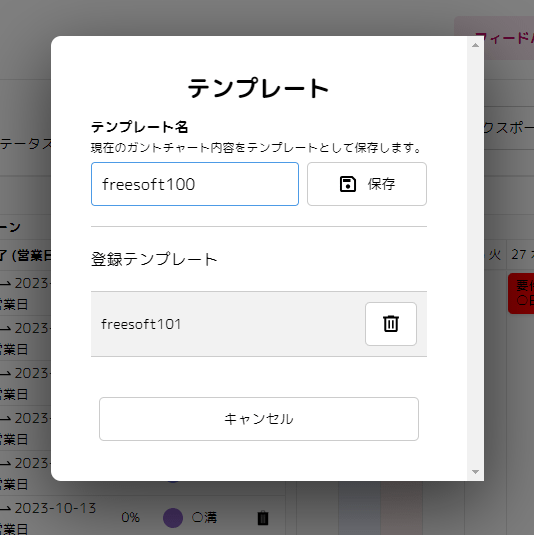
<14> プロジェクト一覧
<15> 新規プロジェクトの作成 - テンプレートを利用する